1、打开素材,按ctrl+j复制背景为图层1。选择“图像”→“应用图像”,选择绿通道,用滤色混合,不透明度为60,确定。
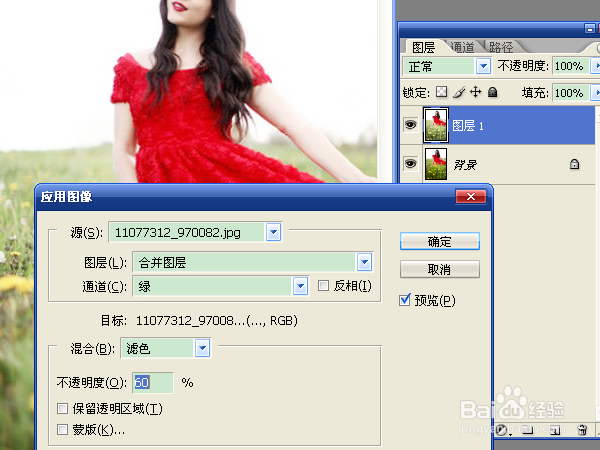
3、创建“可选颜色”图层,调整红色、白色、中性色中的参数,参数如图,可灵活调整。要针对图像中的颜色,选择需要调整的颜色。
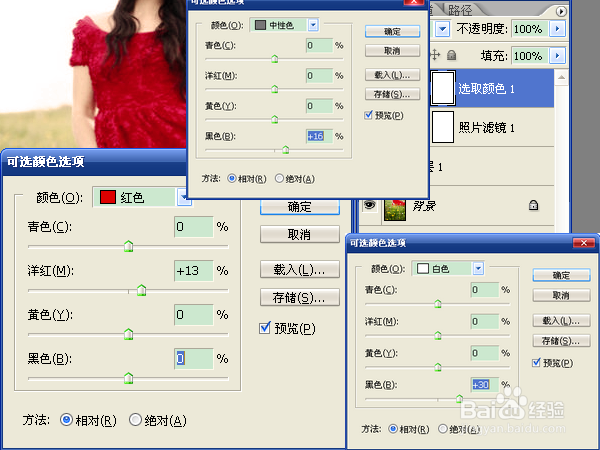
5、创建“色相/饱和度”图层,增加饱和度数值。按ctrl+shift+alt+e执行盖印可见图层。
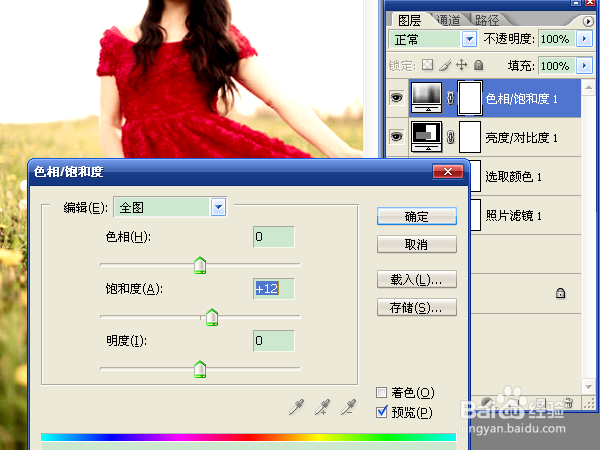
7、将图层2的混合模式设置为柔光,不透明度为50%。

9、选择“横排文字工具”,选择字体、字号,按住鼠标左键拖出输入框,输入文字后点击对号按钮“提交所有当前编辑”。保存文件。
